어두운 야간에 스마트폰을 보면 너무 밝은 화면에 눈이 아파올 때가 있습니다. 저는 시력이 크게 좋지 않기 때문에 밝기를 최대한 낮춰서 이용을 함에도 불구하고 앱들의 하얀색 배경이 표시되면 과도할 정도로 밝다고 느끼기 때문입니다. 그래서 블루라이트 필터 등을 이용해서 화면 색감을 바꿔서 이용하고 있는데 네이버 어플 다크모드 설정 방법을 알게 되어서 방법 글을 작성해보려고 합니다. 다크모드는 화면의 색상을 어두운 테마로 변경하는 것인데 눈의 피로도가 상당히 낮아지고 눈부심이 없어져 설정을 추천드리고 싶습니다.

네이버 어플 (인터넷, 웹툰, 카페) 등에서는 다크모드 기능을 제공하고 있지는 않아 앱 내 설정이 불가능합니다. 그래서 흰색의 화면을 계속 이용하는 분들이 많으신데 스마트폰 갤럭시에서는 다크모드를 지원하고 다른 앱들의 테마도 강제적으로 변경해주는 기능이 있어서 네이버 어플 다크모드 설정이 가능합니다. 아무래도 저는 인터넷 검색을 네이버 앱을 이용하는 경우가 많은데 검은색 테마로 바꿀 수 있게 되어 밤에도 편하게 이용하고 있습니다.
네이버 어플 다크모드 적용하기


1. 갤럭시에서 설정 앱을 켜줍니다.
2. 디스플레이를 누릅니다.
3. 현재 적용된 라이트모드를 다크모드로 변경합니다.


4. 갤럭시 다크모드 설정이 완료됩니다.
더 쉽게 라이트 및 다크 모드를 변경하는 방법은 상단표시줄을 드래그로 내리셔서 다크모드 버튼을 클릭하시면 됩니다.

하지만 이 상태에서는 네이버 어플 다크모드가 적용이 되지 않고 일부 앱과 설정 앱에서만 검은색 테마가 설정되어 이용에 어려움이 있습니다. 그 이유는 갤럭시의 다크모드 설정 기능이 앱을 변경할 수 없기 때문인데 아래의 방법으로 갤럭시의 모든 어플에 다크모드를 적용할 수 있습니다.
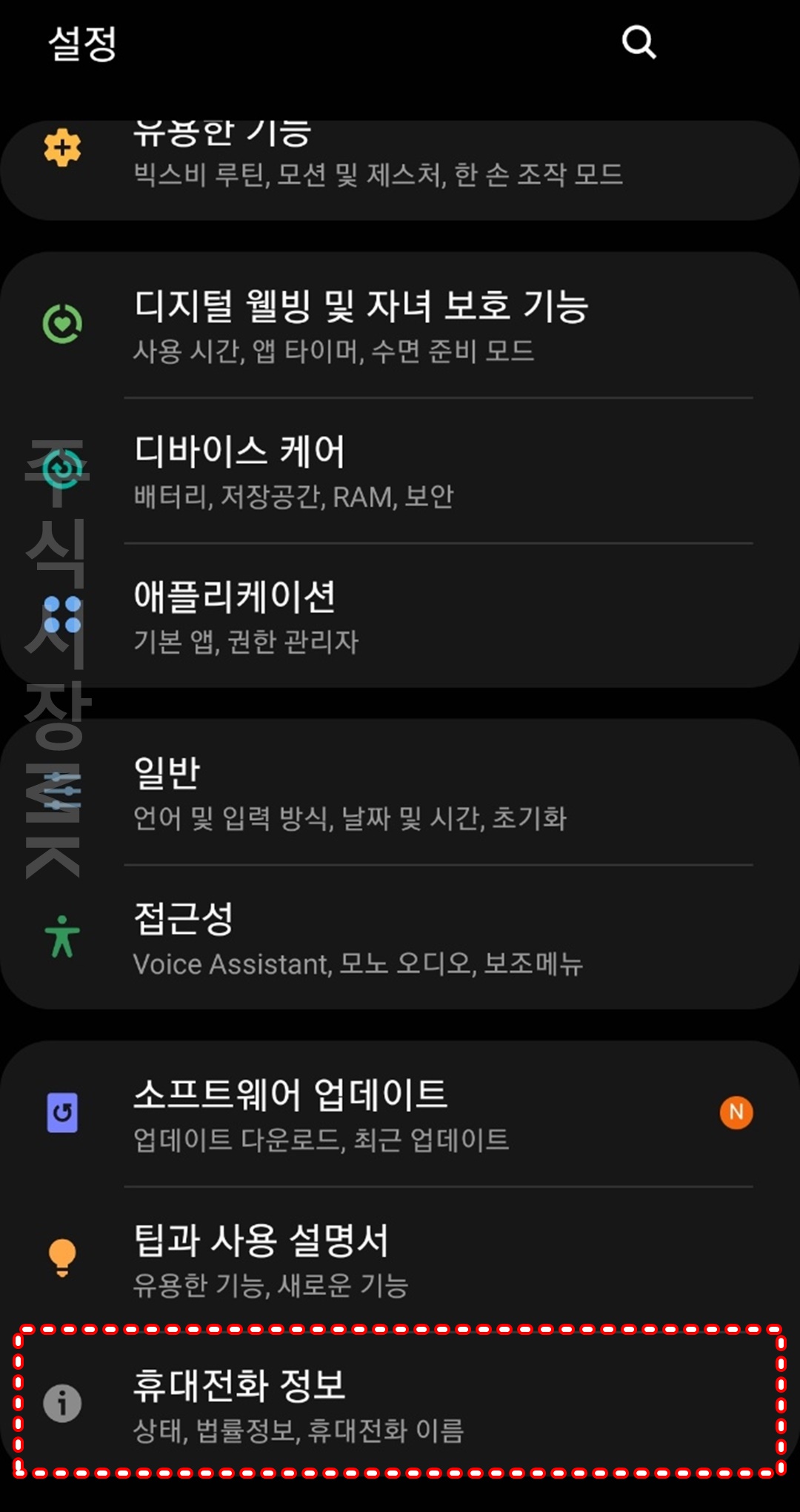
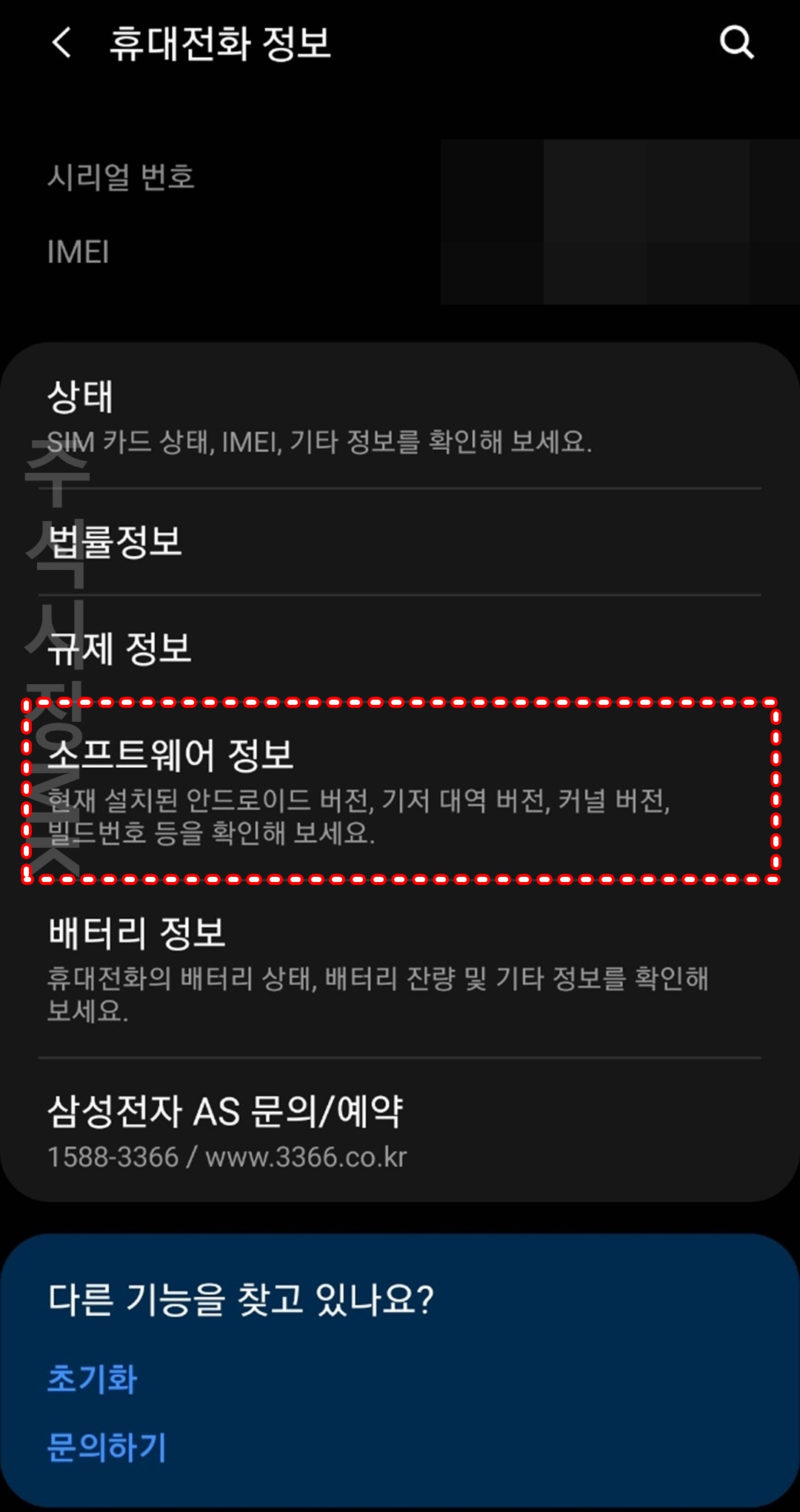
5. 갤럭시 설정 앱에서 휴대전화 정보를 클릭합니다.
6. 소프트웨어 정보를 누릅니다.


7. 빌드번호를 7번 연속으로 눌러서 개발자 모드를 켭니다.
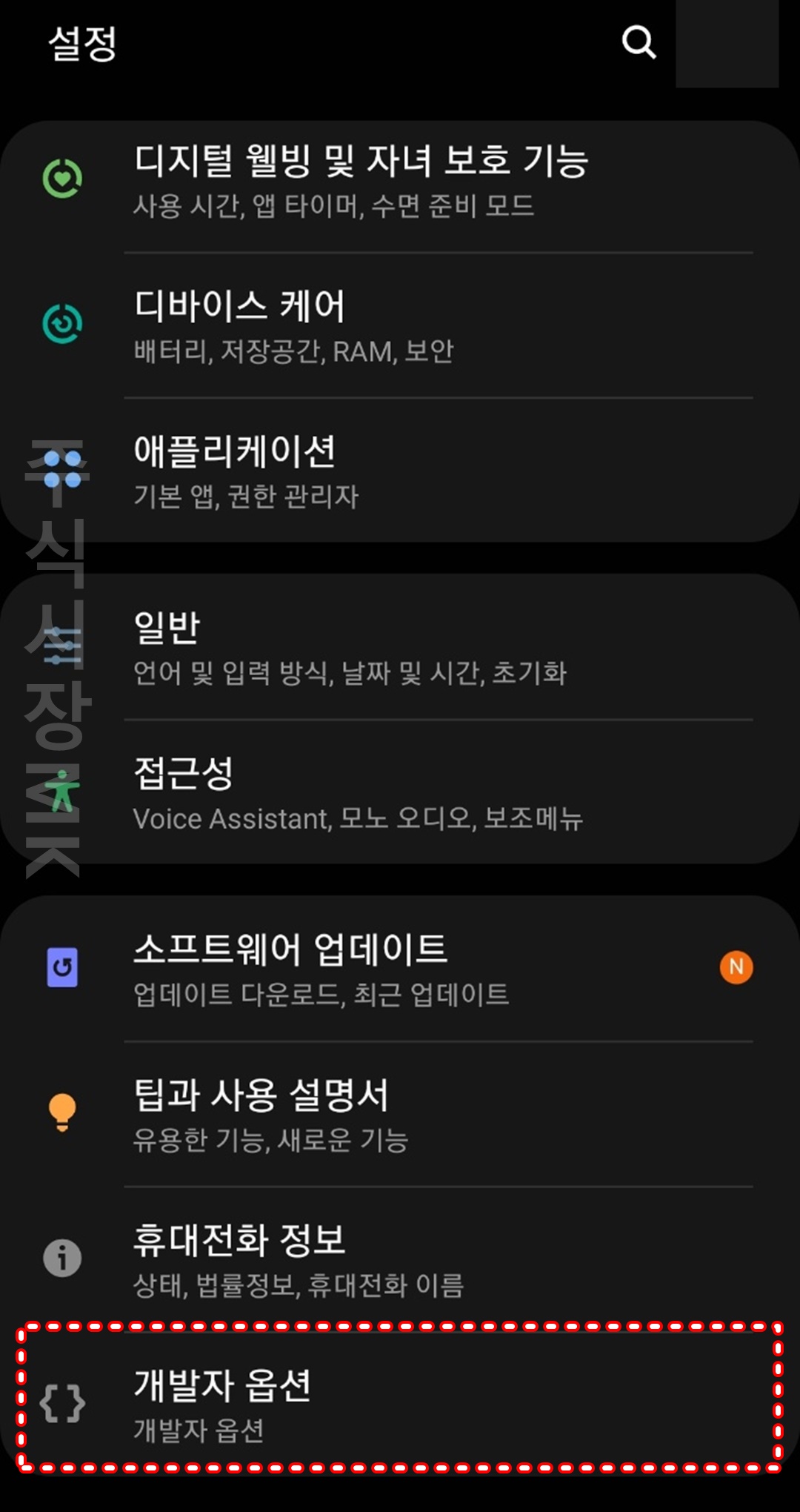
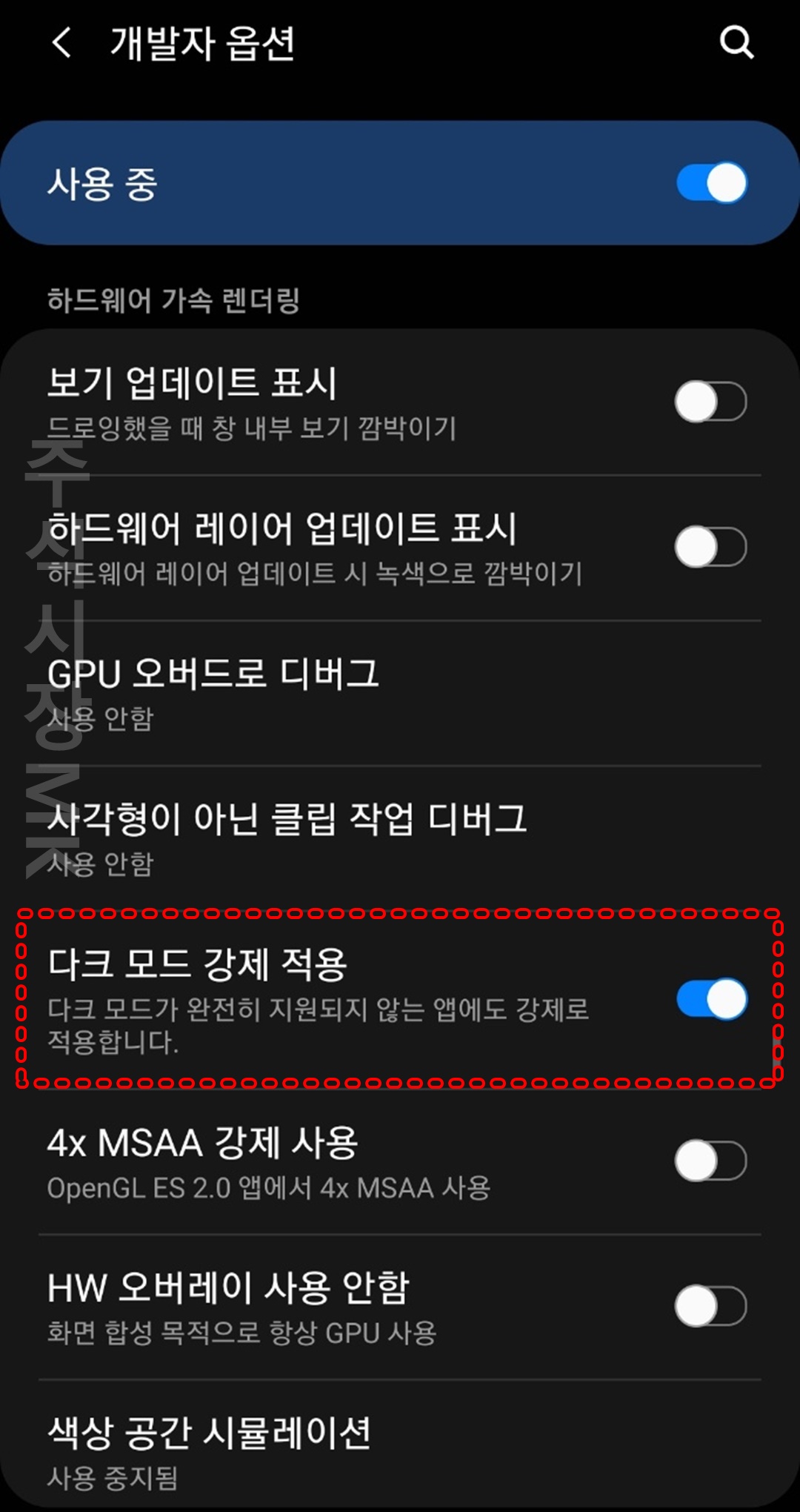
8. 설정 앱의 맨 끝 하단에 만들어진 개발자옵션을 클릭합니다.
9. 다크모드 강제 적용을 켭니다.
이 설정으로 다크 모드가 완전히 지원되지 않는 앱에도 강제적으로 적용시킬 수 있습니다.

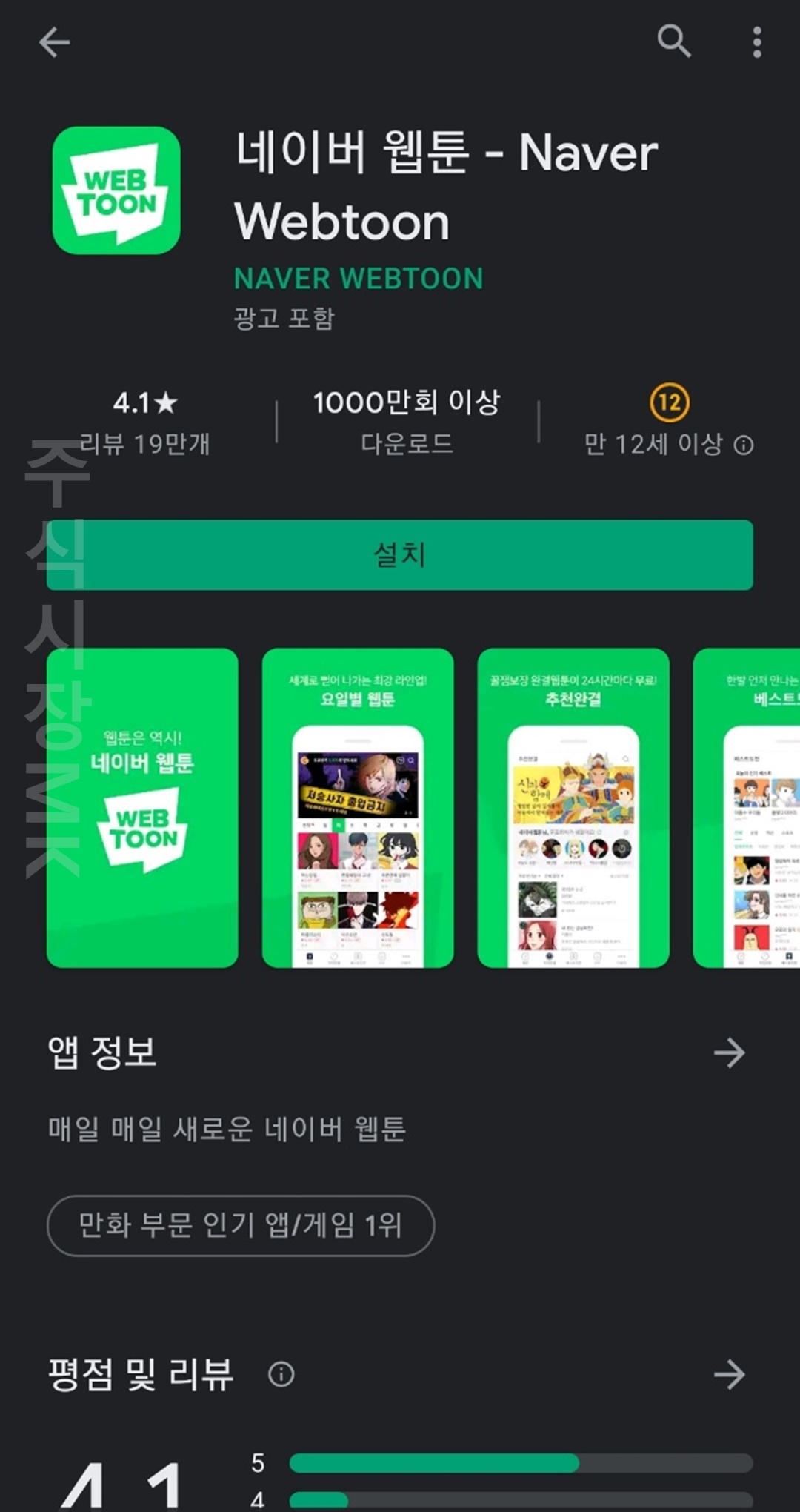
10. 네이버 어플 다크모드가 적용됩니다.
하지만 NAVER 인터넷 앱에서는 부분 다크모드만 적용되는 문제가 있는데 이 때에는 웨일 또는 삼성 브라우저의 다크모드를 이용하면 문제없이 적용하여 사용할 수 있습니다.




